windows平台下nginx+PHP环境安装
因为日常工作在windows下,为方便在window是下进行PHP开发,需要在windows平台下搭建PHP开发环境,web服务器选择nginx,不过windows版本的nginx性能要比Linux/Uninx版本的Nginx差太多。
1、安装PHP
PHP安装文件下载:http://windows.php.net/download/ (下载线程安全版本)
下载所需的PHP版本,解压至任一目录下,如C:\php,把压缩包中的 php.ini-xxx,更名为 php.ini,然后打开修改几个选项(根据需要对PHP进行具体配置):
error_reporting = E_ALL
display_errors = On
extension_dir = "C:\php\ext" ; 动态扩展,可以根据需要去掉extension前面的注释 ;
; 如加载PDO, MySQL
extension=php_pdo.dll
extension=php_pdo_mysql.dll ; CGI设置
cgi.force_redirect = 1
cgi.fix_pathinfo = 1
cgi.rfc2616_headers = 1
2、安装nginx
下载Windows版本的Nginx(官网下载地址:http://nginx.net)下载好以后,解压释放文件到任一目录下,如D:\nginx。
3、配置PHP FastCGI
Nginx需要和FastCGI配合才能处理请求,有两种方式运行PHP FastCGI,一种就是使用PHP内置的FastCGI管理器:
命令行下面执行:c:/php/php-cgi.exe -b 127.0.0.1:9000 -c c:/php/php.ini 启动PHP FastCGI
4、配置nginx
nginx.conf配置示例(注意相应的目录要存在):
worker_processes 1;
events {
worker_connections 1024;
} http {
include mime.types;
default_type application/octet-stream; sendfile on;
#日志配置-可以去掉下面这三行
log_format access '$remote_addr - $remote_user [$time_local] "$request" ' '$status $body_bytes_sent "$http_referer" ' '"$http_user_agent" $http_x_forwarded_for';
access_log D:/nginx-1.6.2/logs/access.log access;
error_log D:/nginx-1.6.2/logs/error.log debug; keepalive_timeout 65; server {
listen 80;#nginx监听端口设置为80
server_name localhost;
charset utf-8;#默认文件编码 location / {
root D:/nginx-1.6.2/html;#这里改成你自己的虚拟目录,注意!Nginx1.3.7及以下版本不支持文件路径中间有空格也不支持中文!!!这个以上的版本不知道会不会支持,不过这个以下是不支持的……虽然Apache支持啊……
index index.html index.htm index.php;#注意这里添加了index.php,如果没有添加这个有可能报403错误,这个是win下的,linux或者其他系统是否会有此问题未知。
autoindex on;#如果文件不存在,列出目录树结构
}
location ~ \.php$ {
fastcgi_pass 127.0.0.1:9000;#fastcgi监听的端口,与php的cgi启动时指定的要一致
fastcgi_index index.php;#默认首页
fastcgi_param SCRIPT_FILENAME D:/nginx-1.6.2/html$fastcgi_script_name;#启动路径,这里只需要将“D:/www”这部分改为你的安装路径就可以了
include fastcgi_params;
}
}
}
5、测试一下
nginx的文档目录下新建index.php文件,文件内容:
<?php
phpinfo();
?>
启动PHP:D:/php-5.6.4/php-cgi.exe -b 127.0.0.1:9000 -c D:/php-5.6.4/php.ini
启动nginx:D:/nginx-1.6.2/nginx.exe
浏览器访问:http://127.0.0.1/ 正常显示phpinfo页面表示环境ok
6、为方便环境的启动,编写如下批处理:
start_nginx.bat启动运行脚本:(RunHiddenConsole工具可隐藏dos命令窗口)
@echo off
echo Starting PHP FastCGI...
RunHiddenConsole D:/php-5.6.4/php-cgi.exe -b 127.0.0.1:9000 -c D:/php-5.6.4/php.ini
echo Starting nginx...
RunHiddenConsole D:/nginx-1.6.2/nginx.exe
stop_nginx.bat停止运行脚本:
@echo off
echo Stopping nginx...
taskkill /F /IM nginx.exe > nul
echo Stopping PHP FastCGI...
taskkill /F /IM php-cgi.exe > nul
exit
注意:nginx默认是不支持PHP的thinkphp框架的,如需要nginx支持tp框架,需修改nginx的配置文件。
windows平台下将php以module方式与Apache相结合
1、安装apache:参见Apache服务器安装配置(http://www.cnblogs.com/yezhaohui/p/3463925.html)
2、配置apache,配置文件:D:\Apache24\conf\httpd.conf
配置根目录DocumentRoot:可以直接默认

配置端口号:如果80没被占用也可以直接默认
Listen 808
ServerName localhost:808
添加如下两行:第一行指以module方式加载php(确保该dll文件存在),第二行是指明php的配置文件php.ini的位置
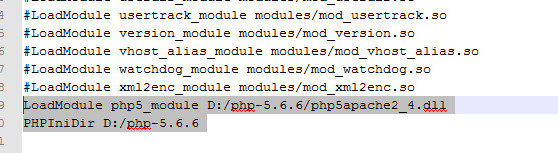
添加如下几行:即添加可以执行php的文件类型
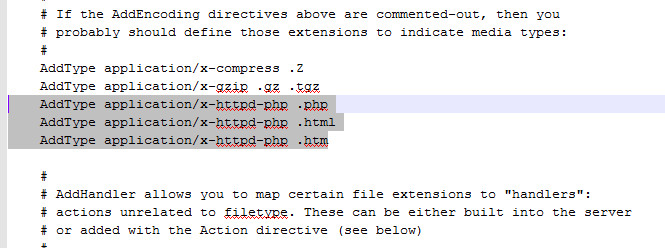
添加index.php:把“index.php”设为默认索引文件,优先顺序就自己排

完成以上配置后保存,重启apache服务器即可
PHPeclipse - http://www.phpsrc.org/eclipse/pti/
The Eclipse Web Tools Platform (WTP) software repository - http://download.eclipse.org/webtools/repository/luna
The Eclipse Project Updates - http://download.eclipse.org/eclipse/updates/4.4
windows平台下nginx+PHP环境安装的更多相关文章
- Windows平台下PHP开发环境的配置
Windows平台下PHP开发环境的配置 一.基本环境 1.Windows XP 32位 2.Apache 2.2.25,下载地址:http://mirror.bit.edu.cn/apache/ht ...
- Windows平台下的node.js安装
Windows平台下的node.js安装 直接去nodejs的官网http://nodejs.org/上下载nodejs安装程序,双击安装就可以了 测试安装是否成功: 在命令行输入 node –v 应 ...
- Windows平台下nginx跨域配置
1)下载地址: http://nginx.org 2)启动 解压至d:\nginx,运行nginx.exe(即nginx -c conf\nginx.conf),默认使用80端口,日志见文件夹D:\n ...
- 【转】Windows 平台下 Go 语言的安装和环境变量设置
1. Go 语言 SDK 安装包下载和安装 最新稳定版 1.5.3 安装包 go1.5.3.windows-amd64.msi下载地址 https://golang.org/dl/,大小约 69 MB ...
- Windows 平台下 Go 语言的安装和环境变量设置
1. Go 语言 SDK 安装包下载和安装 最新稳定版 1.5.3 安装包 go1.5.3.windows-amd64.msi下载地址 https://golang.org/dl/,大小约 69 MB ...
- GO语言学习(一)Windows 平台下 Go 语言的安装和环境变量设置
1. Go 语言 SDK 安装包下载和安装 GO语言安装包下载地址:https://www.golangtc.com/download 下载 go1.9.2.windows-amd64 2. Go 语 ...
- Windows平台下Qt开发环境的搭建
Qt 是采用开源和商用双协议发布的开放源代码的图形开发类库,现在很多图形化的开源软件都使用了Qt. 下载地址:http://qt-project.org/downloads 1. 下载安装包 你可以从 ...
- Windows 平台下 LiteIDE 的安装和使用
1. 安装 Go 语言并设置环境变量 参考博客<Windows 平台下 Go 语言的安装和环境变量设置>. 2. MinGW 的下载和安装 Windows 下的 Go 调试还需要安装 Mi ...
- [转]Windows平台下Makefile学习笔记
Windows平台下Makefile学习笔记(一) 作者:朱金灿 来源:http://blog.csdn.net/clever101 决心学习Makefile,一方面是为了解决编译开源代码时需要跨编译 ...
随机推荐
- C语言用一级指针处理字符串的反思
1.一级指针处理字符串的常见方式 如果使用单个指针,不方便对字符串本身进行操作,只适合遍历. 使用两个指针, 两个指针和字符串大致有两个常见处理方式: (1)两个指针从字符串首部开始向后移动,同时处理 ...
- Python-dataframe合并(merge函数)
import pandas as pd import numpy as np df1=pd.DataFrame({'key':['b','b','a','c','a','a','b'],'data1' ...
- 20155234 2016-2017-2 《Java程序设计》第2周学习总结
20155234 2006-2007-2 <Java程序设计>第2周学习总结 教材学习内容总结 %%:表示字符串中的%. %d:以十进制整数格式输出 %f:以十进制浮点式格式输出 %e(% ...
- 20155301 《Java程序设计》实验一(Java开发环境的熟悉)实验报告
20155301 <Java程序设计>实验一(Java开发环境的熟悉)实验报告 一.实验内容及步骤 (一)使用JDK编译.运行简单的java程序 命令行下的程序开发 步骤:打开cmd,建立 ...
- debug 调试原理理解
引言: 昨天,看了一篇文章,很受启发,记得之前听别的人远程调试过代码,觉得很神奇,在自己程序里打断点,连接远程服务器,开启调试后可以调用远程方法来看数据的输入和输出,不需要查找问题,重新部署,测试问题 ...
- [BZOJ4011][HNOI2015]落忆枫音-[dp乱搞+拓扑排序]
Description 传送门 Solution 假如我们的图为DAG图,总方案数ans为每个点的入度In相乘(不算1号点).(等同于在每个点的入边选一条边,最后一定构成一棵树). 然而如果加了边x- ...
- Windows server 2008 IIS7发布asp.net mvc网站css、js脚本无法访问 问题解决
今天发布网站遇到一个感到很无语的问题,网站发布成功,浏览网站内容数据显示正常,就是没有样式,试了下脚本也是没有反应,如图效果: 接下来就是一顿苦找原因,检查iis设置.什么应用程序池.文件路径等各种检 ...
- sqoop 数据迁移
sqoop 数据迁移 1 概述 sqoop是apache旗下一款“Hadoop和关系数据库服务器之间传送数据”的工具. 导入数据:MySQL,Oracle导入数据到Hadoop的HDFS.HIVE.H ...
- 搭建 ssm 环境
<!-- 引入外部jdbc配置文件 --> <context:property-placeholder location="classpath:dbconfig.prope ...
- 基于ejabberd实现各个客户端消息同步
先上图再说(左侧是web端,右侧是ios端) 要实现上面的功能,如果所有设备都在线的话,那么carboncopy(xmpp xep-0280协议)这个模块是可以实现接收到的消 ...
